PS用画笔进行描边绘制美丽的背景装饰图案
1、打开一背景图层,Ctrl+O快捷键,并选择画笔工具。
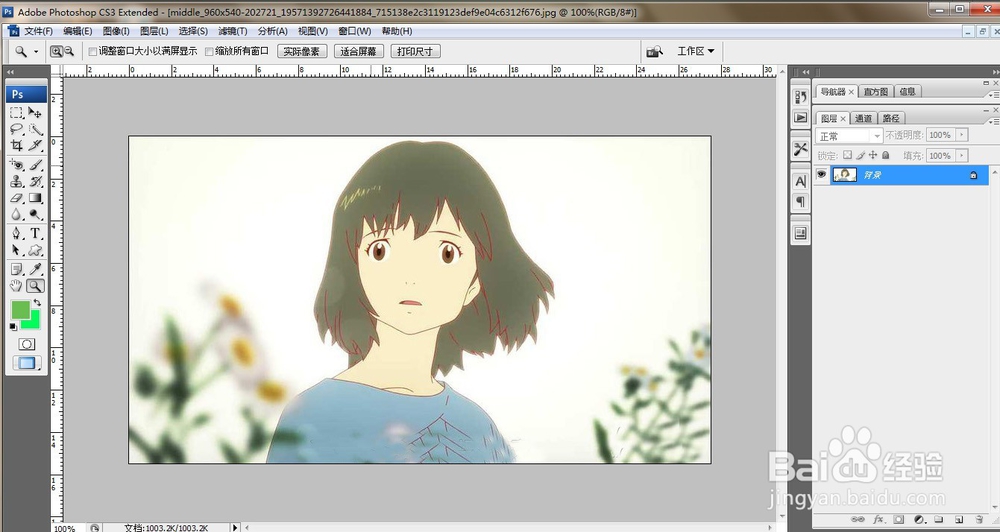
2、设置画笔的大小和硬度,选择柔和画笔,并设置前景色为绿色。在画面上单击。
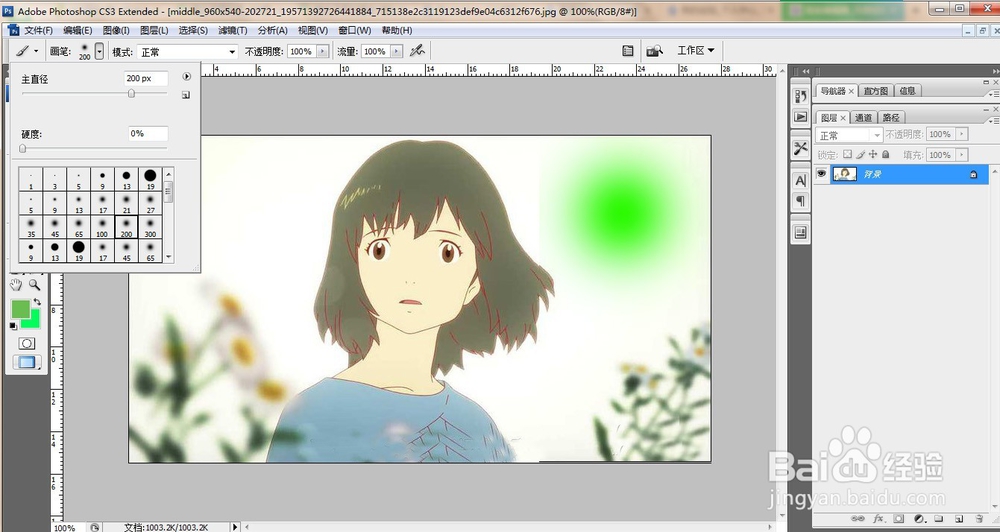
3、新建一空白图层1,选择<自定义形状工具>,在工具栏上选择<路径>,在<形状>处选择一形状,然后在绿色画笔处画合适大小的形状。

4、在工具箱中选择<涂抹工具>,在其工具栏中设置参数主直径为24.勾选手选绘画。

5、选择背景图层,将前景色设为白色,选择图层面板右侧的路径面板,用Alt键单击下方的<用画笔描边路径>,弹出<描边路径对话框>,选择<涂抹>,并勾选<模拟压力>。
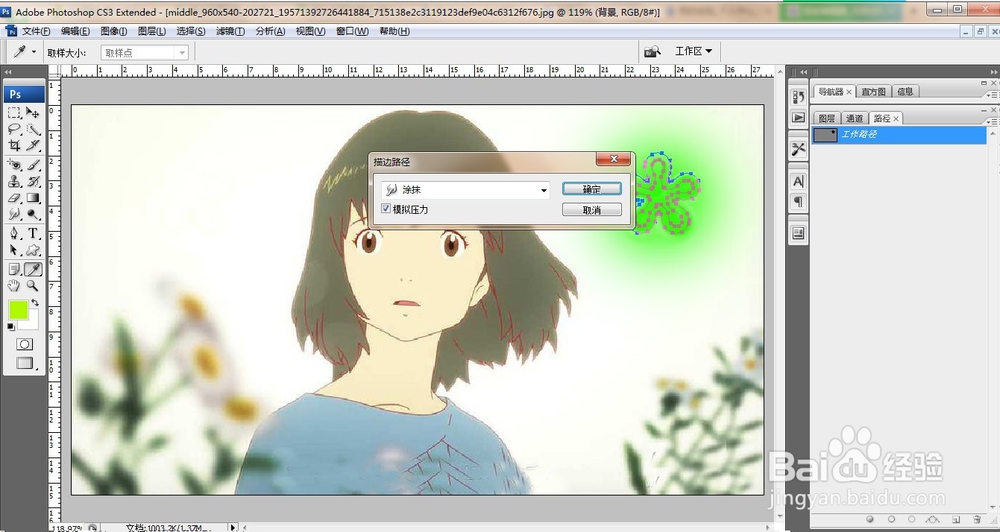
6、同样,设置前景色画笔,单击,用涂抹工具描边路径,可以绘制不同颜色手绘效果的图形,效果如图。
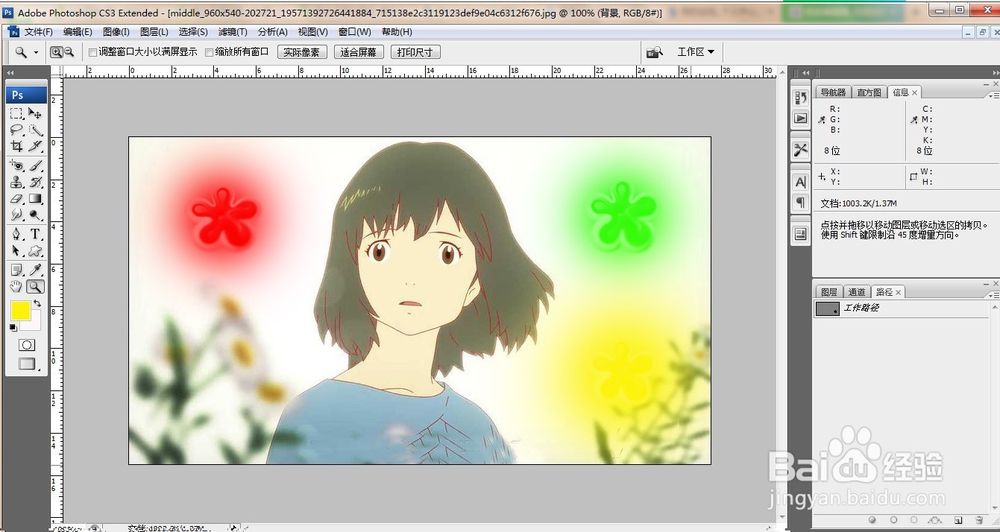
声明:本网站引用、摘录或转载内容仅供网站访问者交流或参考,不代表本站立场,如存在版权或非法内容,请联系站长删除,联系邮箱:site.kefu@qq.com。
阅读量:141
阅读量:33
阅读量:163
阅读量:79
阅读量:106